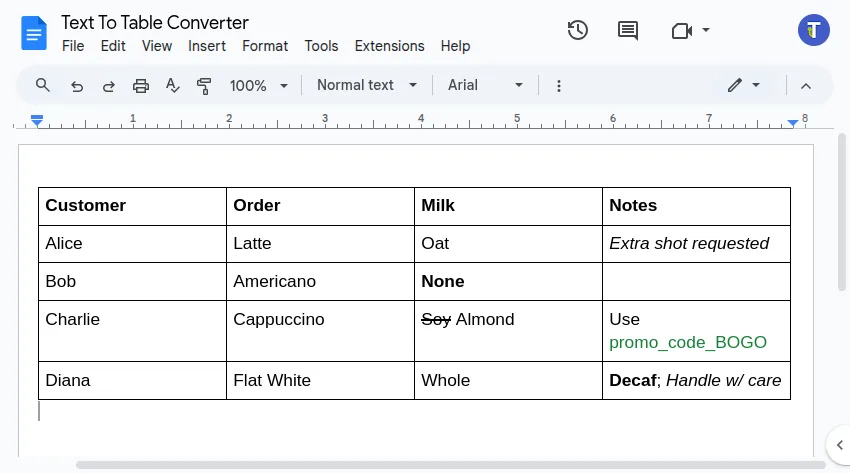Перетворити текст на таблицю
За допомогою Text To Table Converter Add-On ви можете легко перетворювати простий текст — незалежно від того, чи він акуратно структурований, як дані CSV, прості таблиці Markdown або менш організований — на належну таблицю безпосередньо в Google Документи™, Google Презентації™ та Google Таблиці™.
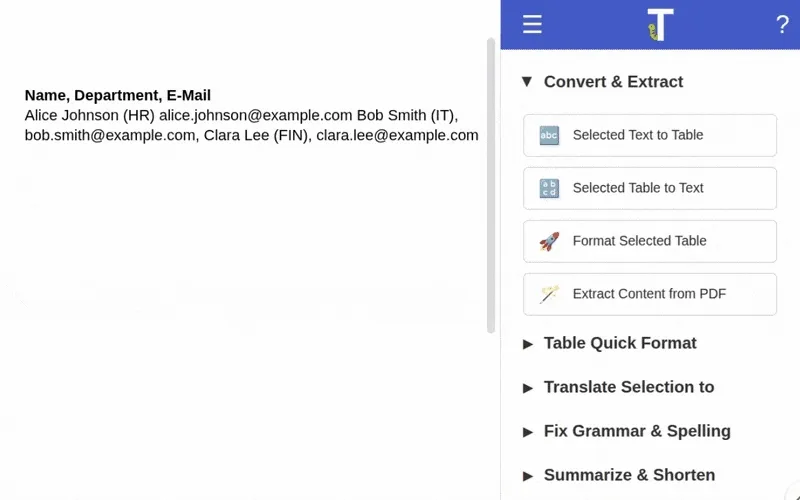
Перетворити неструктурований текст на таблицю
Section titled “Перетворити неструктурований текст на таблицю”Працюєте з неструктурованим текстом з електронних листів або веб-сайтів? Функція 🔤 ➜ 🔡 Вибраний текст у таблицю використовує ШІ для аналізу та організації його в таблицю.
Ця можливість також поширюється на перетворення тексту, який вже відформатовано як JSON, YAML, HTML або XML. Оскільки перетворення базується на ШІ, завжди ретельно перевіряйте отриману таблицю.
Приклад: Невпорядковані дані про співробітників
Розглянемо цей текст, скопійований з електронного листа:
Alice Johnson (HR) [email protected] Bob Smith (IT), [email protected], Clara Lee (FIN), [email protected], David Kim (MKT), [email protected], Emma Davis (OPS), [email protected], Frank Miller (ENG), [email protected], Grace Chen (R&D), [email protected], Henry Walker (QA), [email protected], Irene Scott (SALES), [email protected], Jack Turner (CS), [email protected]Кроки для перетворення:
-
Виберіть неструктурований текст, який ви хочете перетворити у вашому документі.
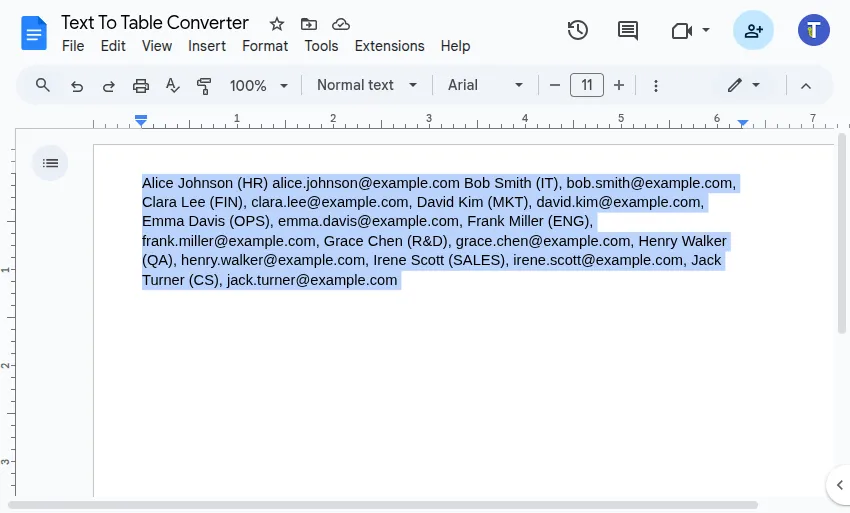
-
Перейдіть до
Розширення>Text To Table Converter>🔤 ➜ 🔡 Вибраний текст у таблицю.
Результат:
Add-On аналізує вибраний текст та вставляє під ним структуровану таблицю, витягуючи ключову інформацію, яку він ідентифікує:
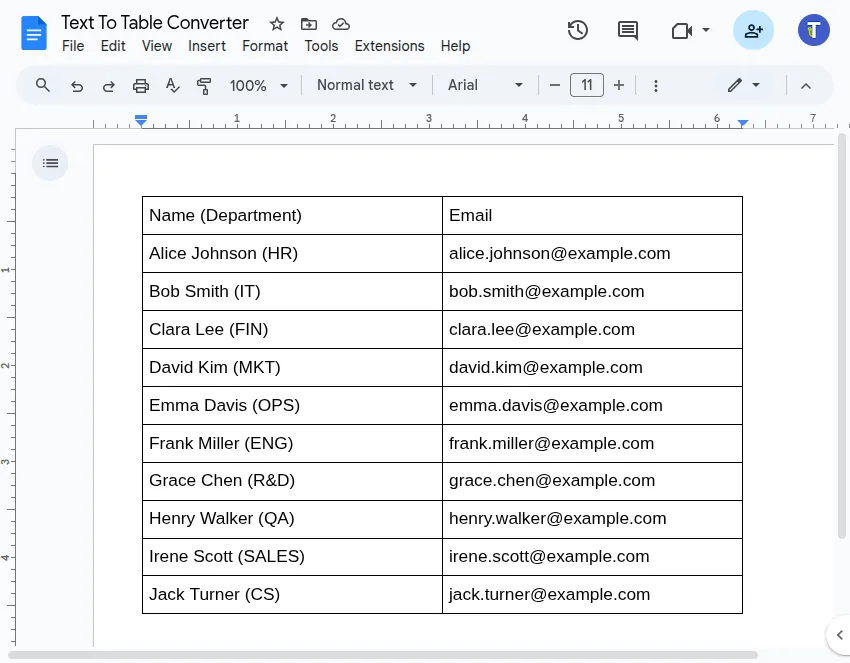
Визначте заголовки стовпців
Section titled “Визначте заголовки стовпців”Ви можете додатково доручити Add-On розділити дані на попередньо визначені заголовки стовпців.
Наприклад, ми можемо розділити ім’я співробітника на ‘First Name’ та ‘Last Name’.
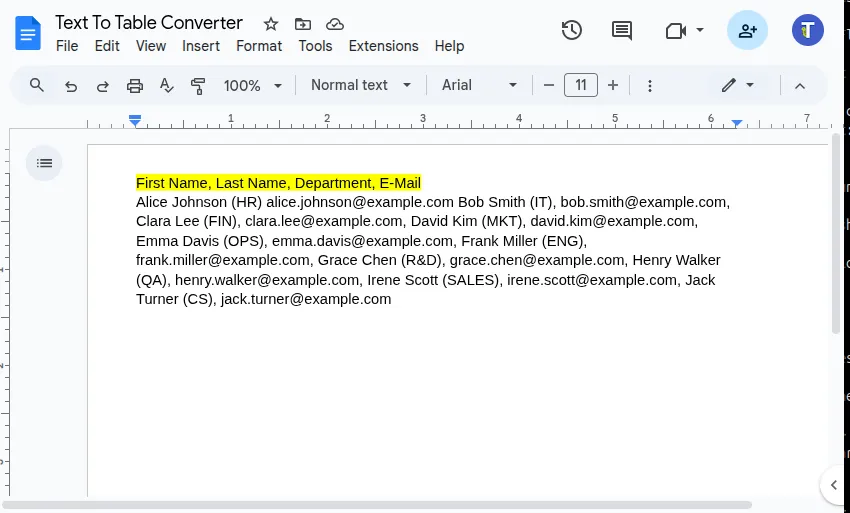
Результат:
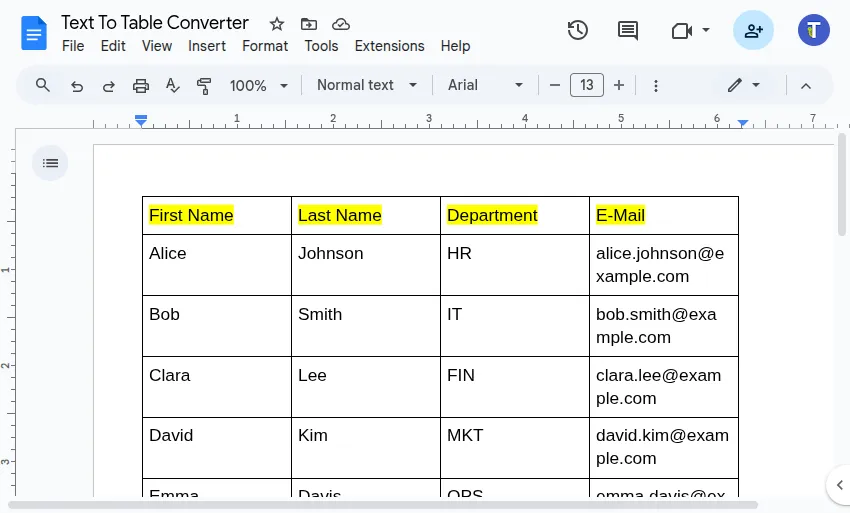
Перетворити структурований текст на таблицю
Section titled “Перетворити структурований текст на таблицю”Структурований текст зазвичай використовує послідовні роздільники (наприклад, коми, табуляції або крапки з комою) для стовпців та нові рядки для рядків. Наш Add-On спрощує це перетворення за допомогою функції 🔤 ➜ 🔡 Вибраний текст у таблицю.
-
Виберіть свій текст Виділіть блок структурованого тексту у вашому файлі Google Документи™, Google Презентації™ або Google Таблиці™, який ви хочете перетворити на таблицю.
Приклад тексту:
First Name,Last Name,Department,E-MailAlice,Johnson,HR,[email protected]Bob,Smith,IT,[email protected]Clara,Lee,FIN,[email protected]David,Kim,MKT,[email protected]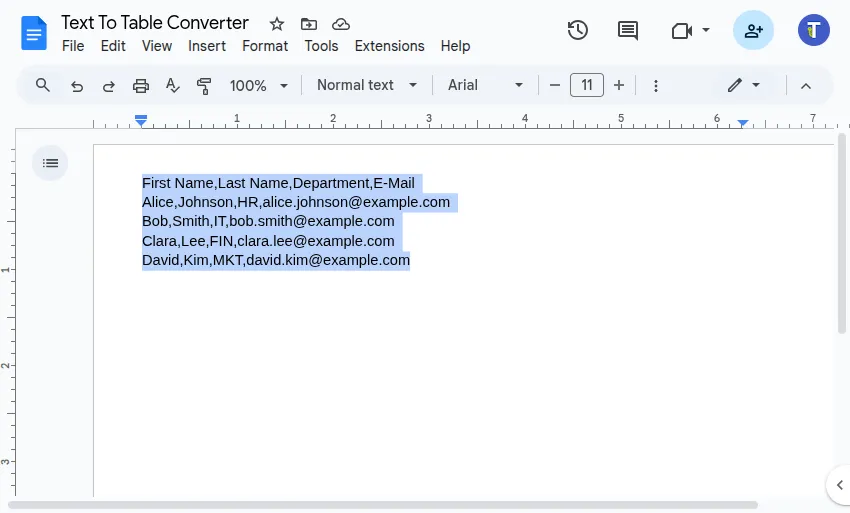
-
Запустіть конвертер Перейдіть через меню:
Розширення>Text To Table Converter>🔤 ➜ 🔡 Вибраний текст у таблицю.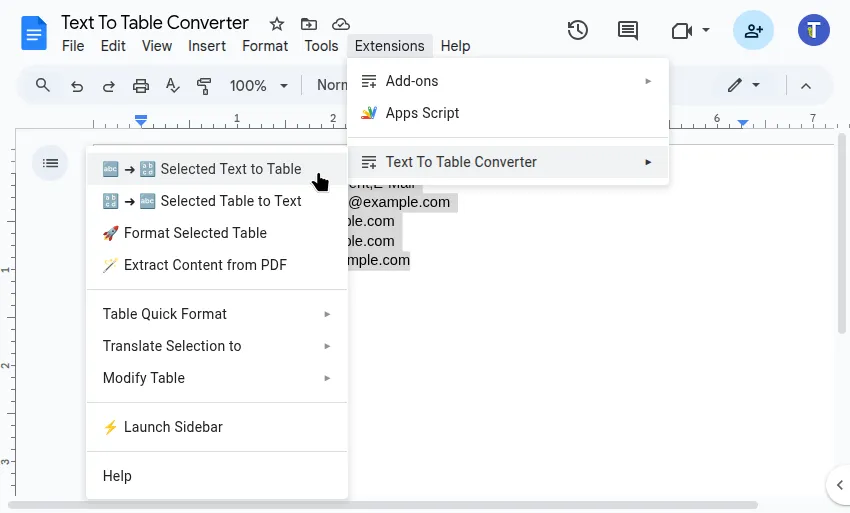
-
Перегляньте результат Add-On миттєво створить та вставить нову таблицю на основі вашого вибраного тексту, зазвичай розміщуючи її безпосередньо під вашим оригінальним виділенням.
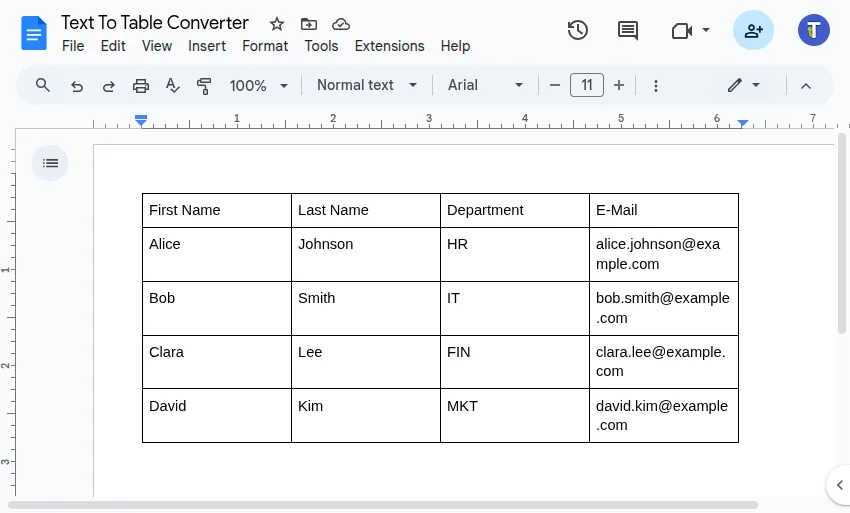
Перетворити текст Markdown на таблицю
Section titled “Перетворити текст Markdown на таблицю”Універсальна функція 🔤 ➜ 🔡 Вибраний текст у таблицю також розпізнає та перетворює базовий синтаксис таблиць Markdown.
-
Виберіть текст таблиці Markdown Виберіть текст, відформатований як таблиця Markdown у вашому документі.
Приклад Markdown:
| Customer | Order | Milk | Notes ||-------------|---------------|----------------|----------------------------|| Alice | Latte | Oat | *Extra shot requested* || Bob | Americano | **None** | || Charlie | Cappuccino | ~~Soy~~ Almond | Use `promo_code_BOGO` || Diana | Flat White | Whole | **Decaf**; *Handle w/ care* |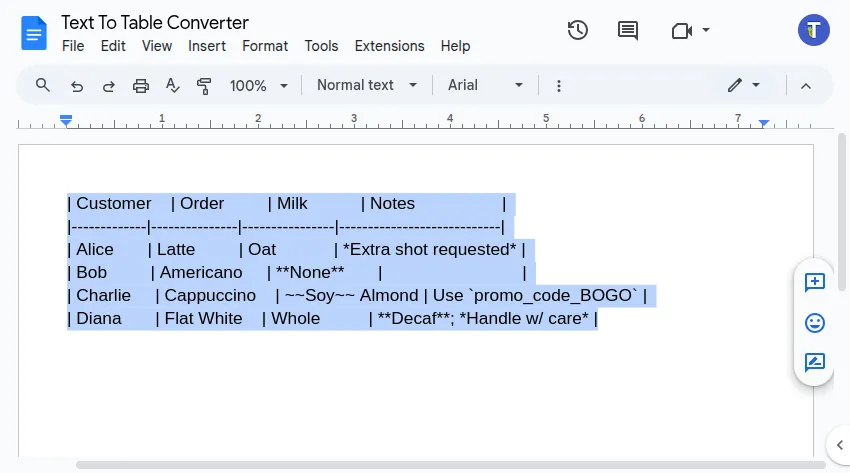
-
Запустіть конвертер Перейдіть до меню:
Розширення>Text To Table Converter>🔤 ➜ 🔡 Вибраний текст у таблицю. -
Перегляньте результат Add-On створює таблицю на основі структури Markdown, застосовуючи звичайне форматування, таке як жирний шрифт, курсив, закреслення та стилі коду, які містяться в клітинках.